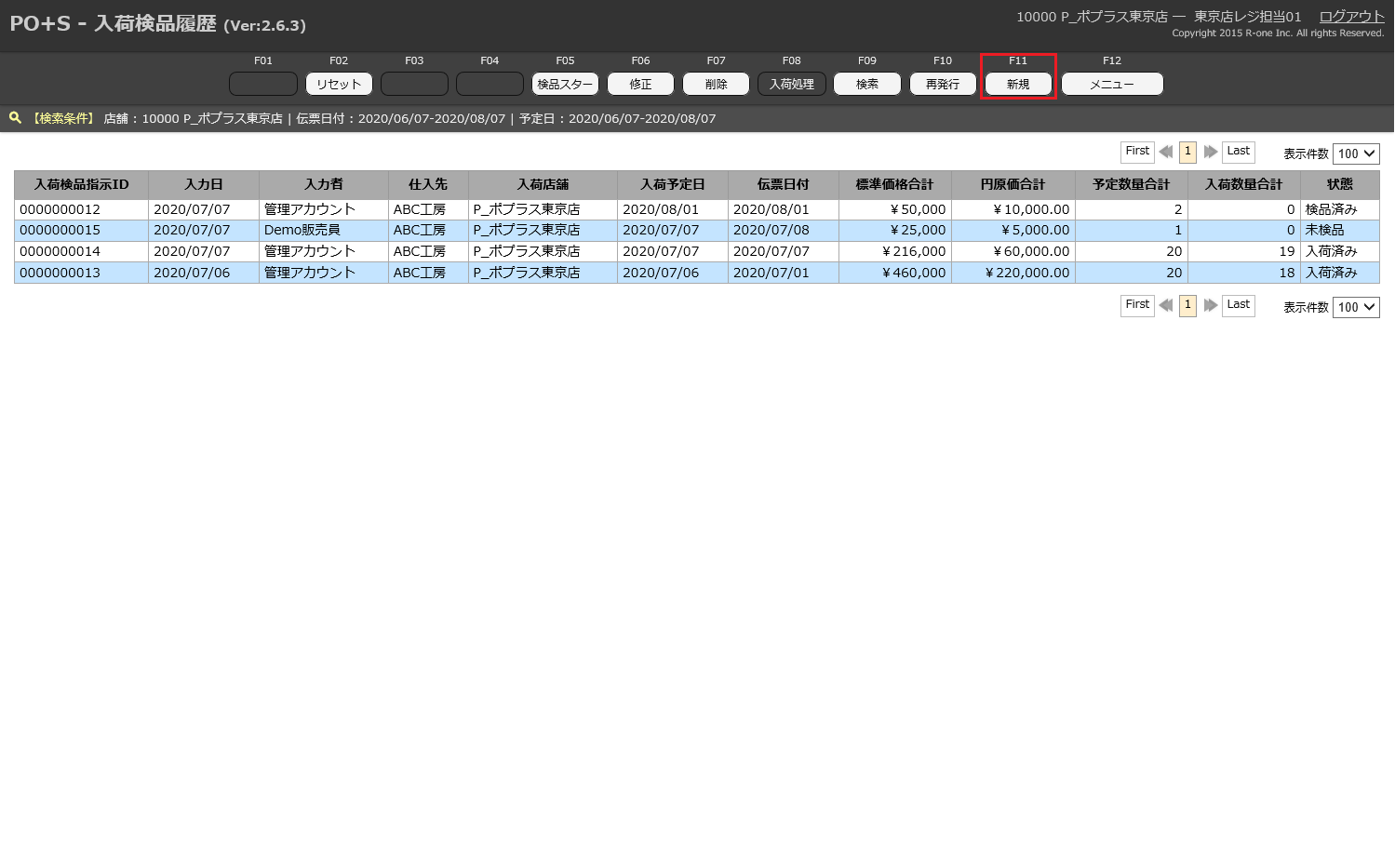入荷検品履歴
〈目次〉
ボタン名説明
| ボタン名 | 説明 |
|---|---|
| 「リセット」 | すべての選択をリセットします。 |
| 「修正」 | 選択した履歴の入力内容を修正することが出来ます。 |
| 「削除」 | 選択した履歴を削除することが出来ます。 |
| 「入荷処理」 | 検品した商品を入荷することが出来ます。 |
| 「検索」 | 条件検索することが出来ます。 |
| 「再発行」 | 選択した履歴の入荷検品指示書が伝票が再発行されます。 |
| 「新規」 | 入荷検品指示画面へ移動します。 |
操作手順
- メニューキーの「実績入力」またはキーボードのF1キーを押し、実績入力画面へ移動します。
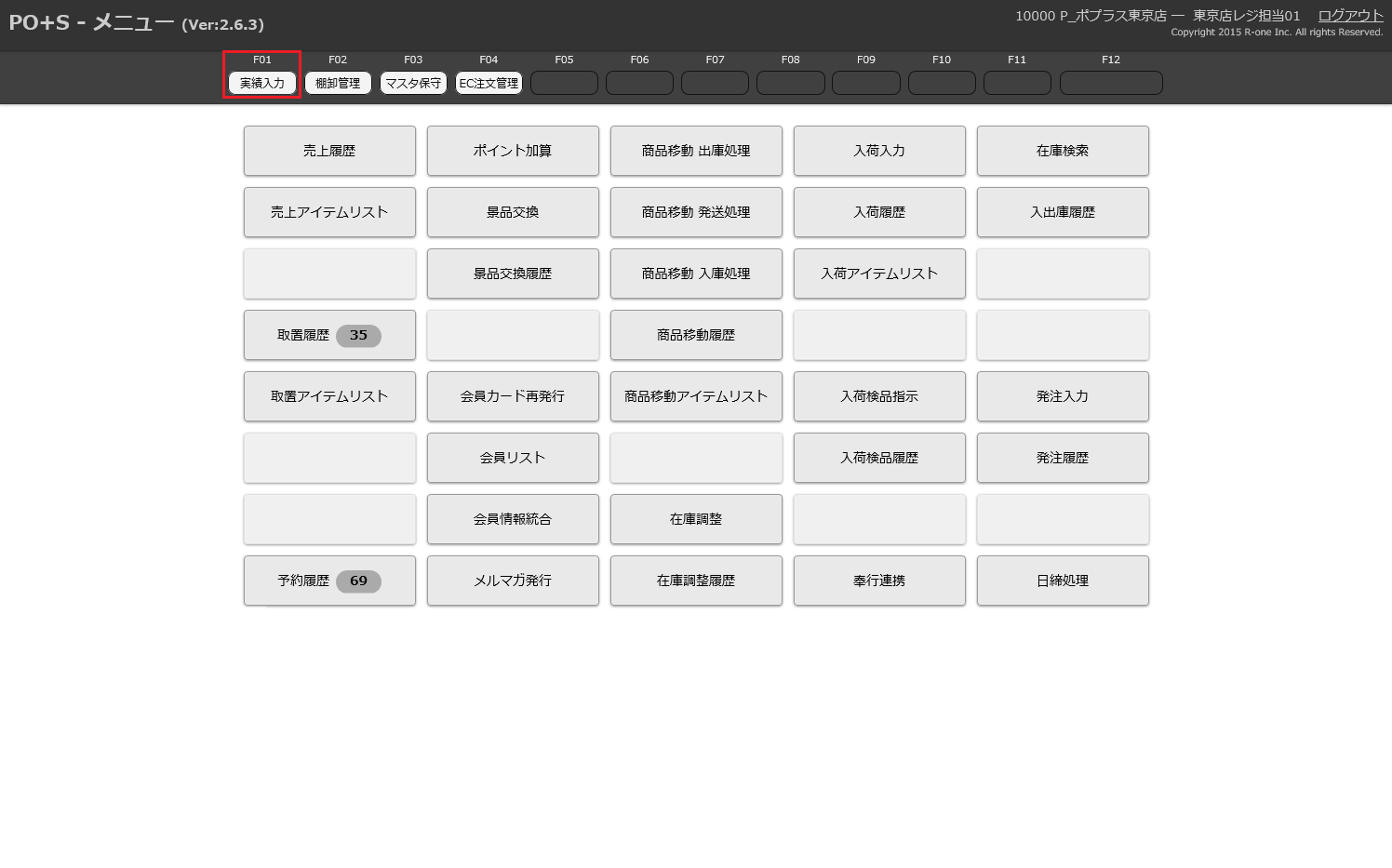
- メニュー画面一覧から「入荷検品履歴」を選択します。
このとき、「入荷検品履歴」に表示されている数字は検品前履歴の数です。
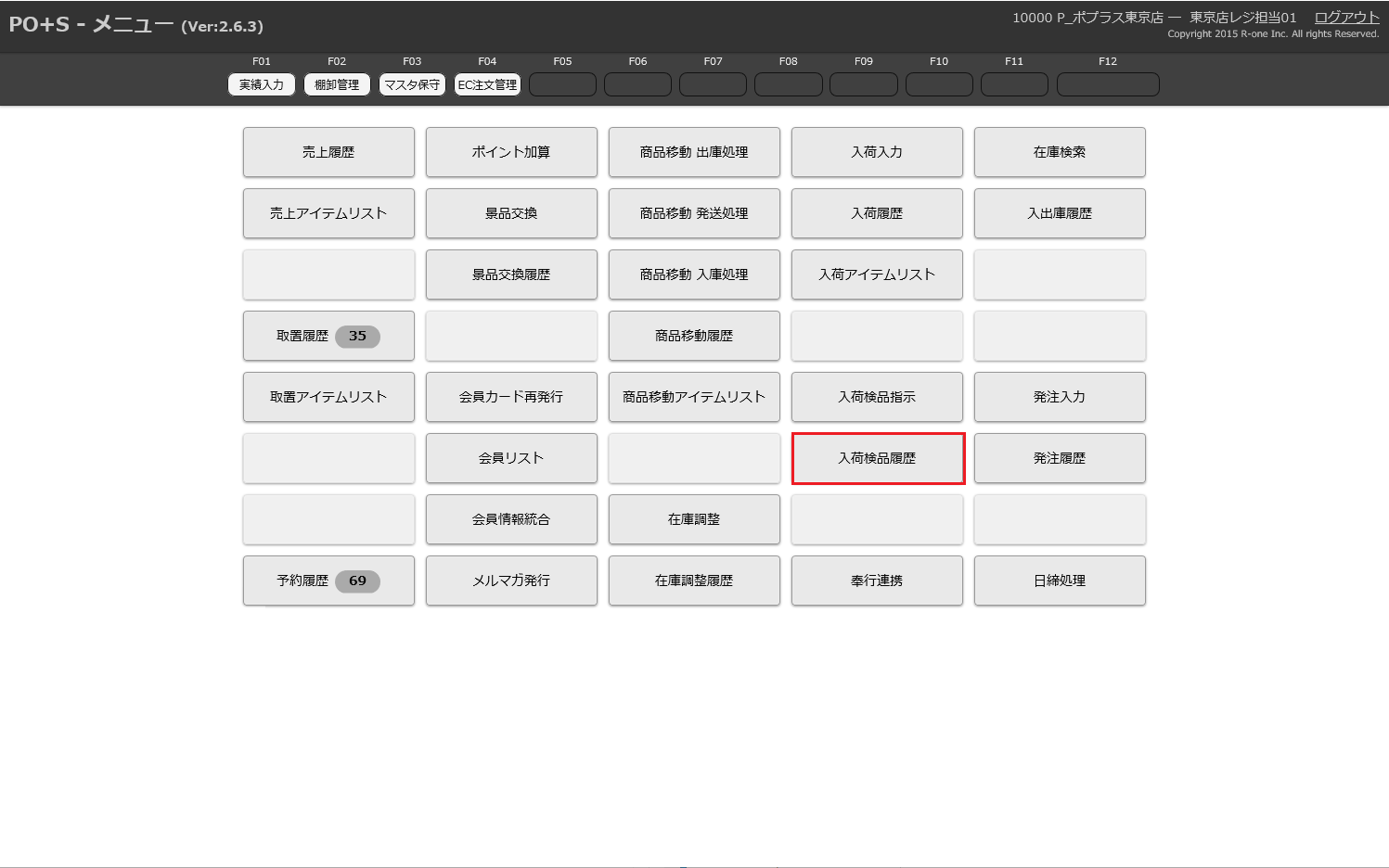
- 入荷検品履歴が表れます。
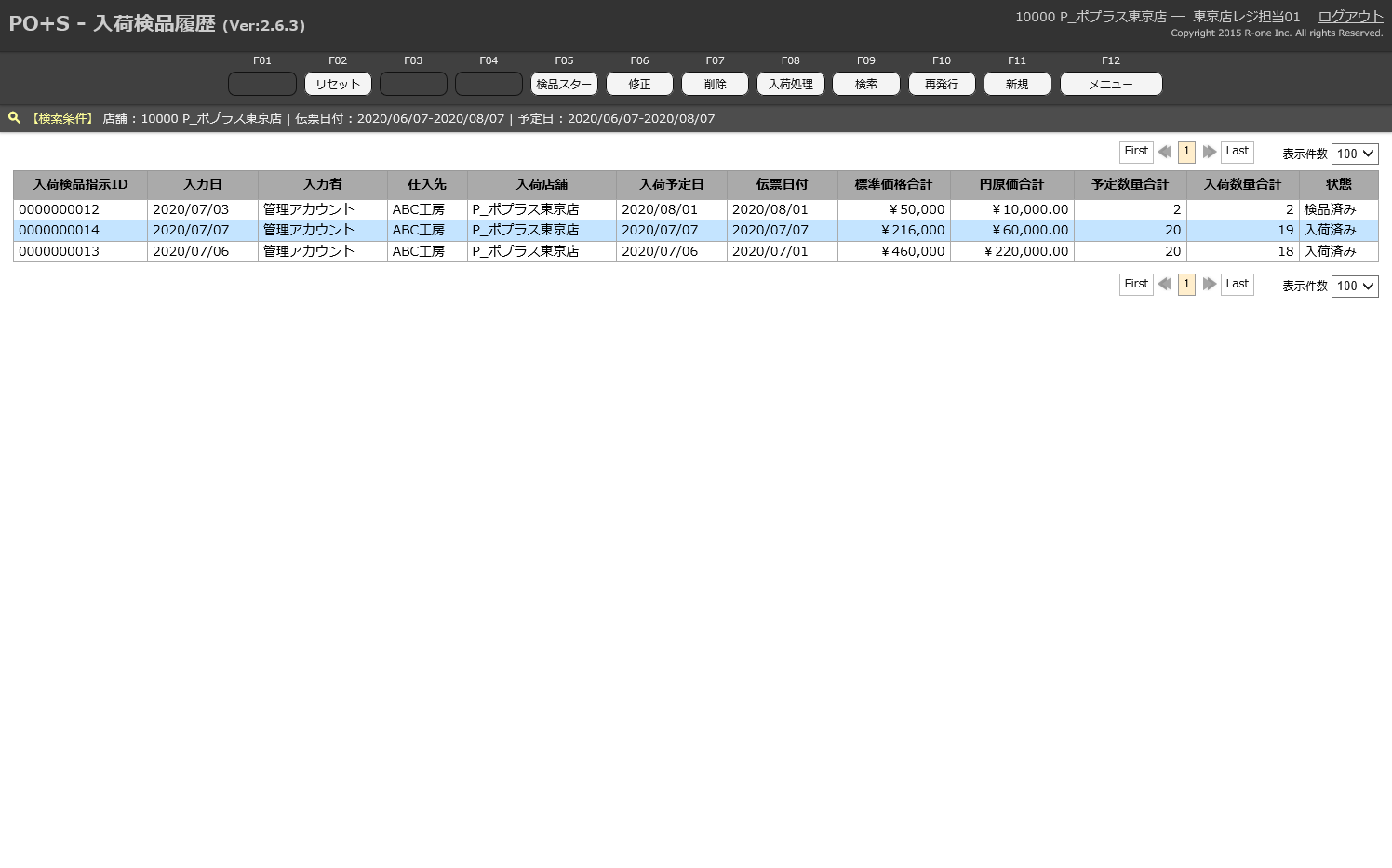
- 特定の履歴を表示する場合、「検索条件」を選択してください。
検索欄が出てきますので、必要な欄を入力し、「検索」を押します。
検索結果が表れます。
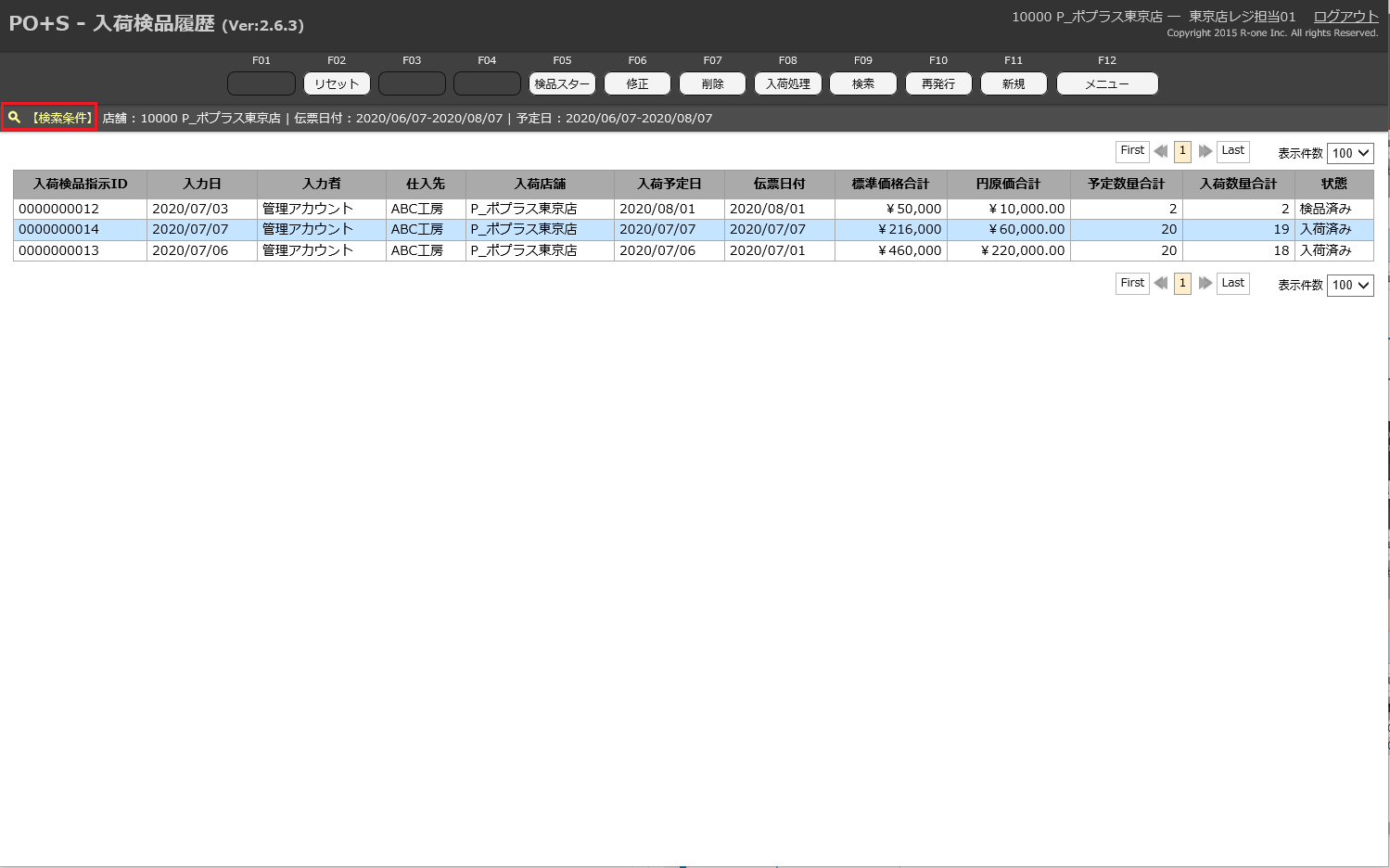
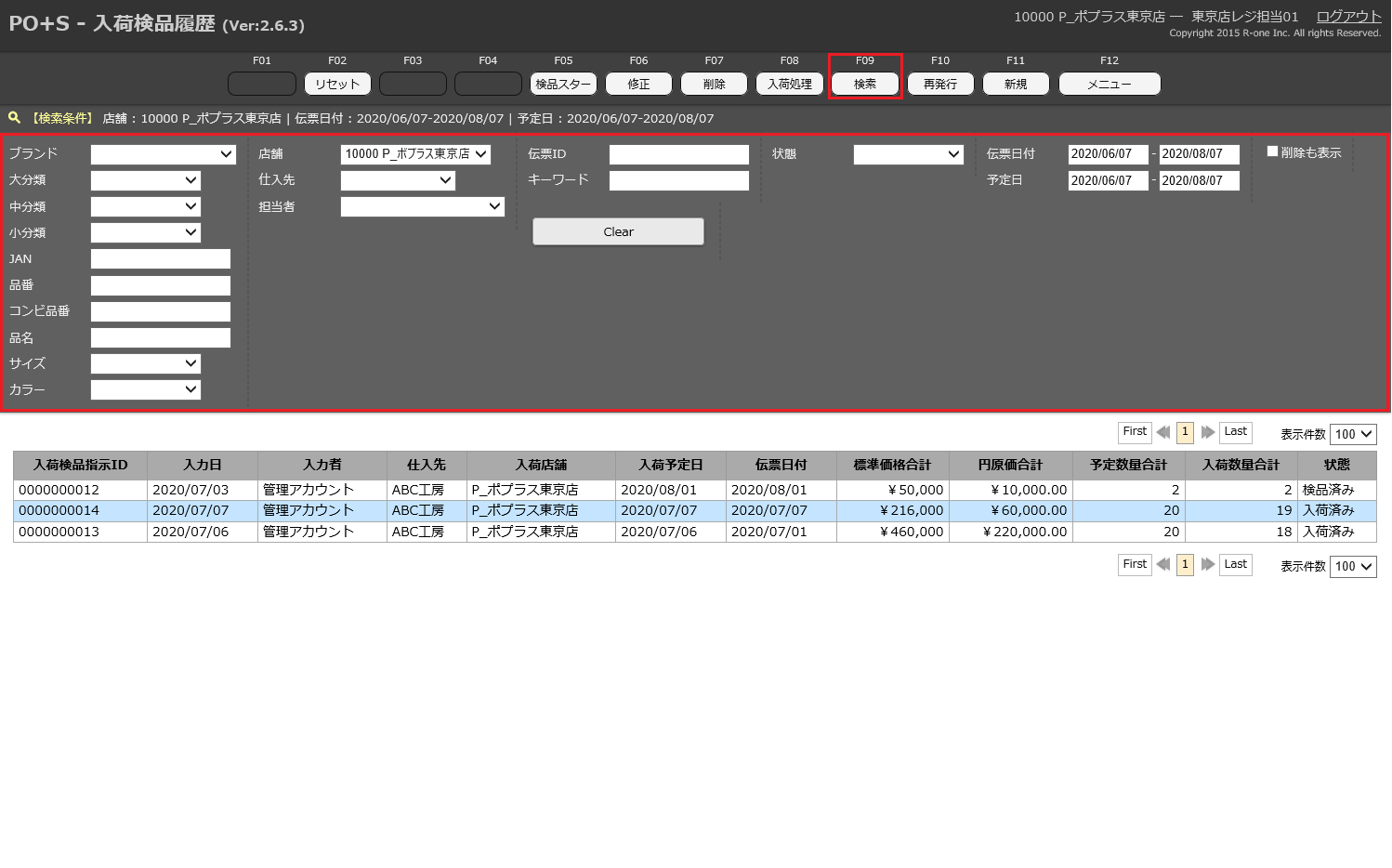
- また、履歴を選択すると詳細が下に表示されます。選択欄はオレンジ色に変わります。
メニューキーの「リセット」を選択すると入力内容がクリアになり入荷検品履歴画面に戻ります。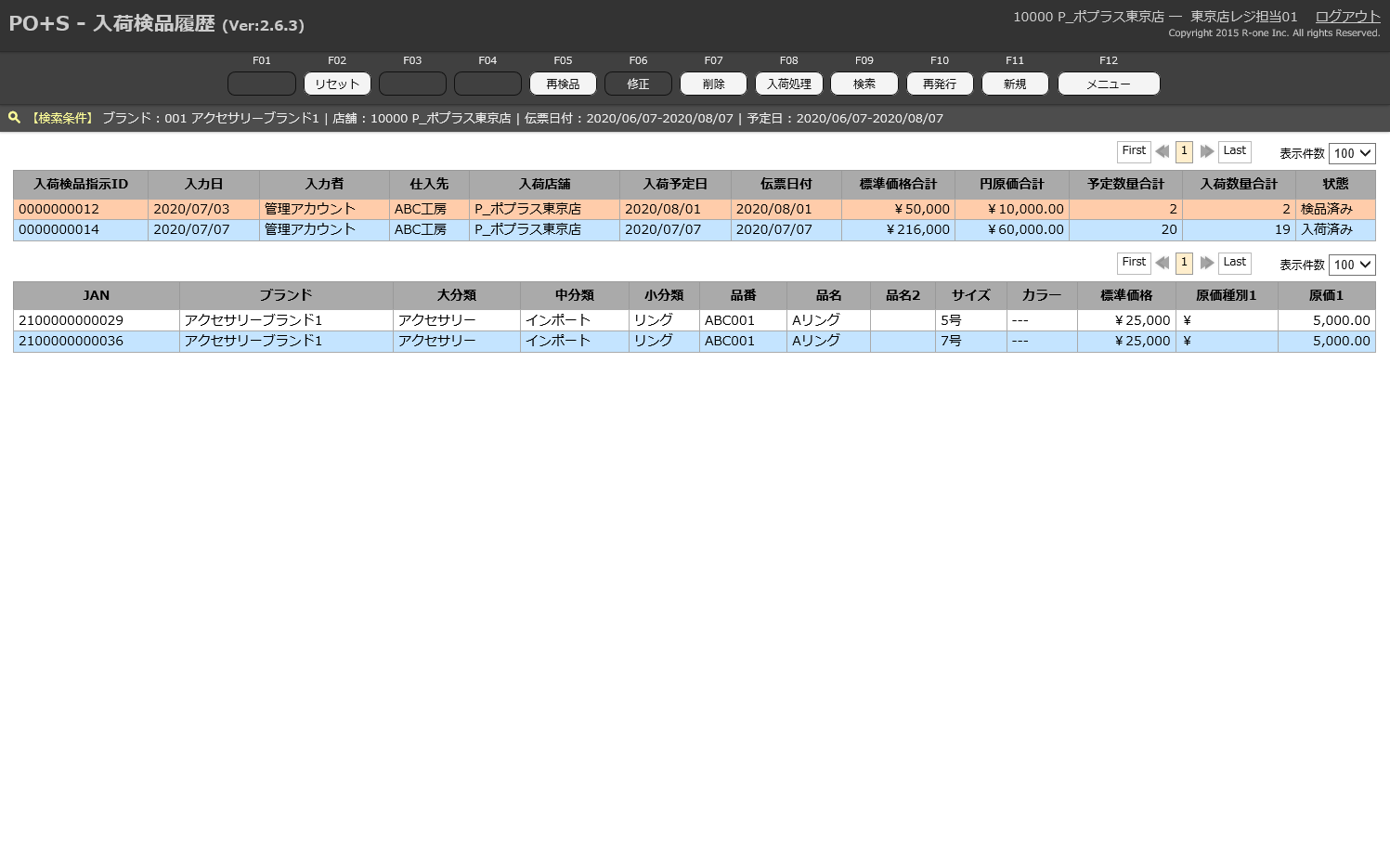
- 履歴を修正したい場合は修正したい行を選択後「修正」を選択、削除したい場合は削除したい行を選択後「削除」をクリックします。
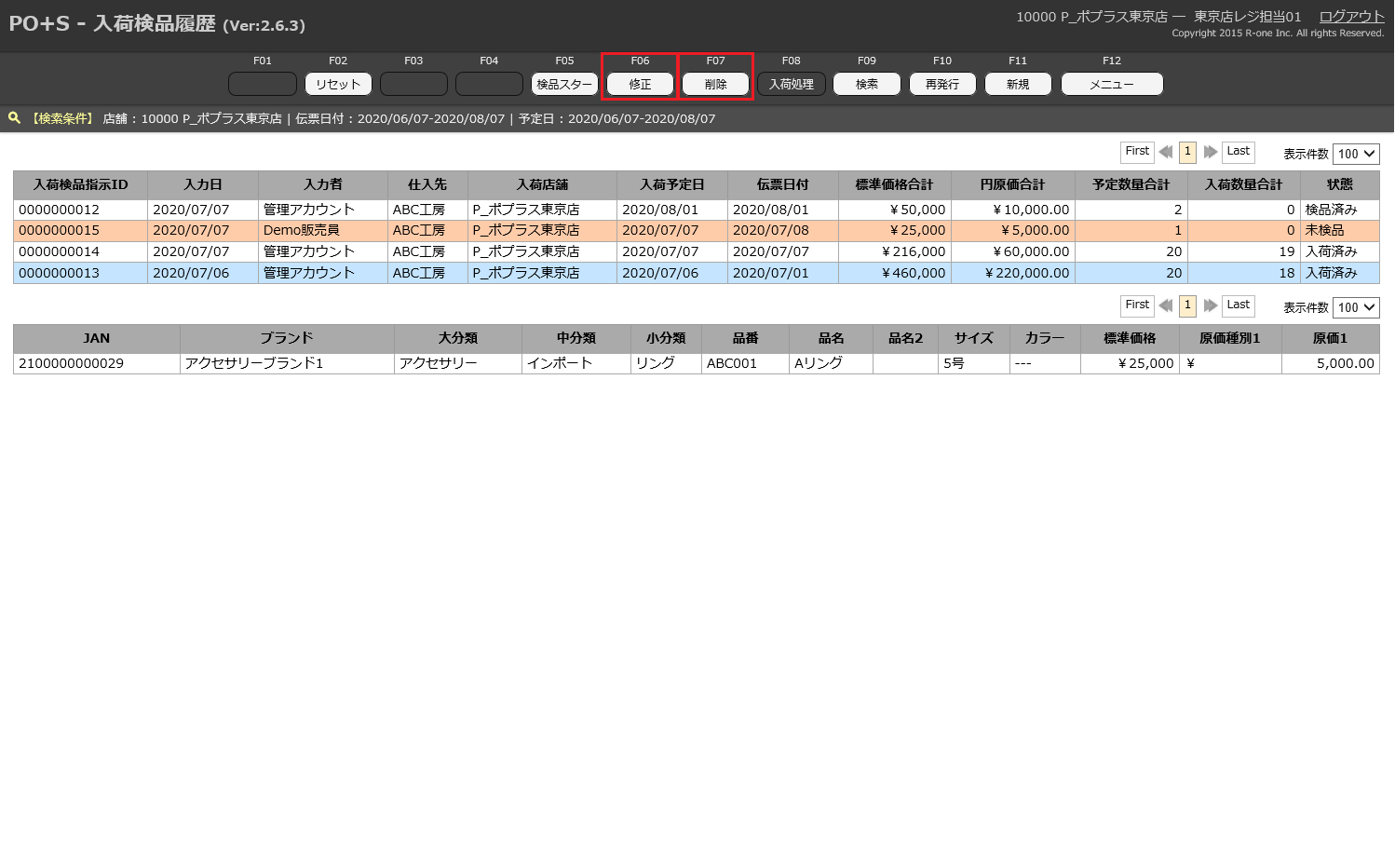
- 削除はその画面のまま削除出来ますが、修正の場合入荷検品指示画面へ移動します。
修正箇所を修正し、「登録」を選択すると修正が反映されます。
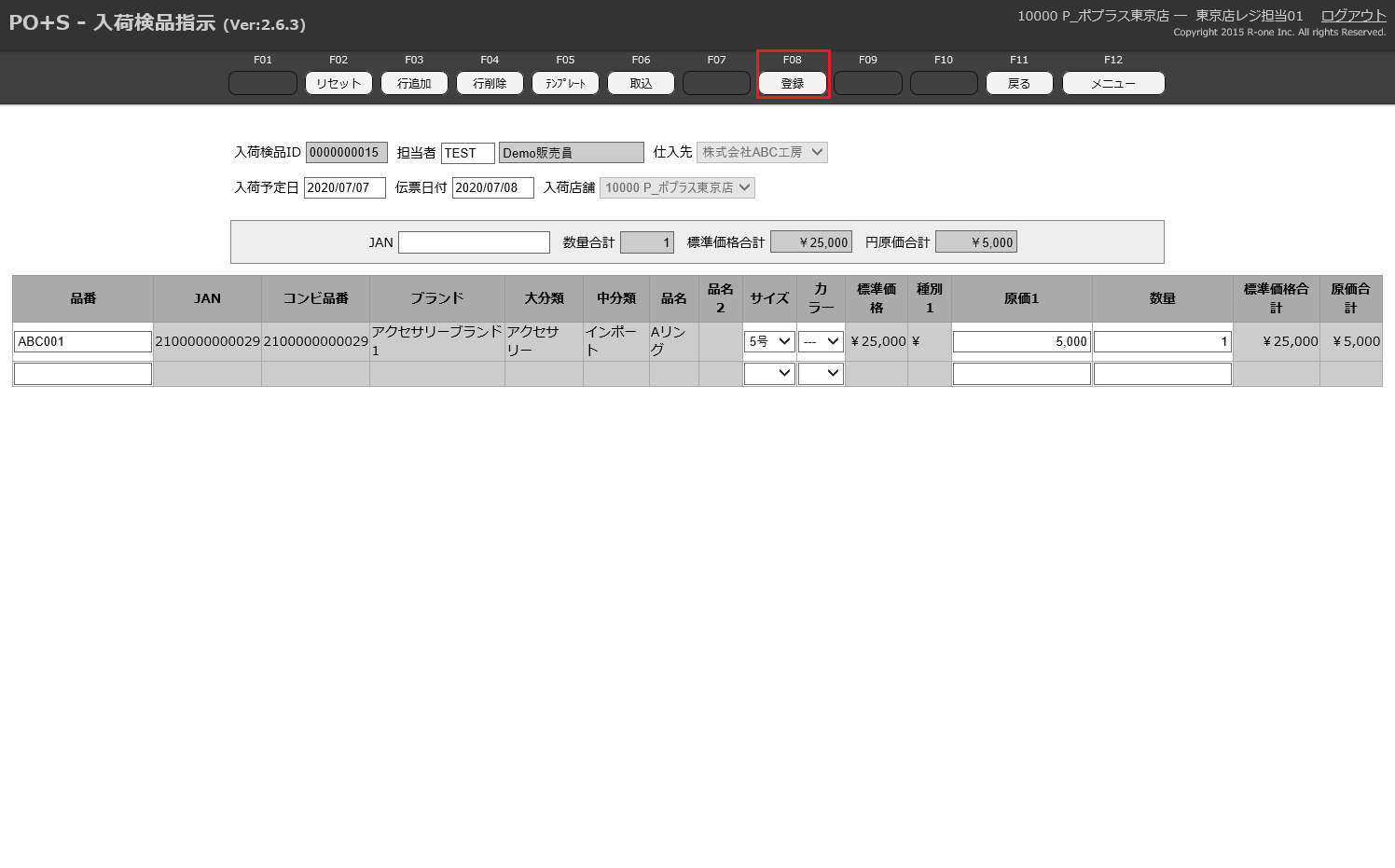
- また行選択後、「再発行」を選択すると入荷検品指示書または入荷検品報告書が再発行されます。
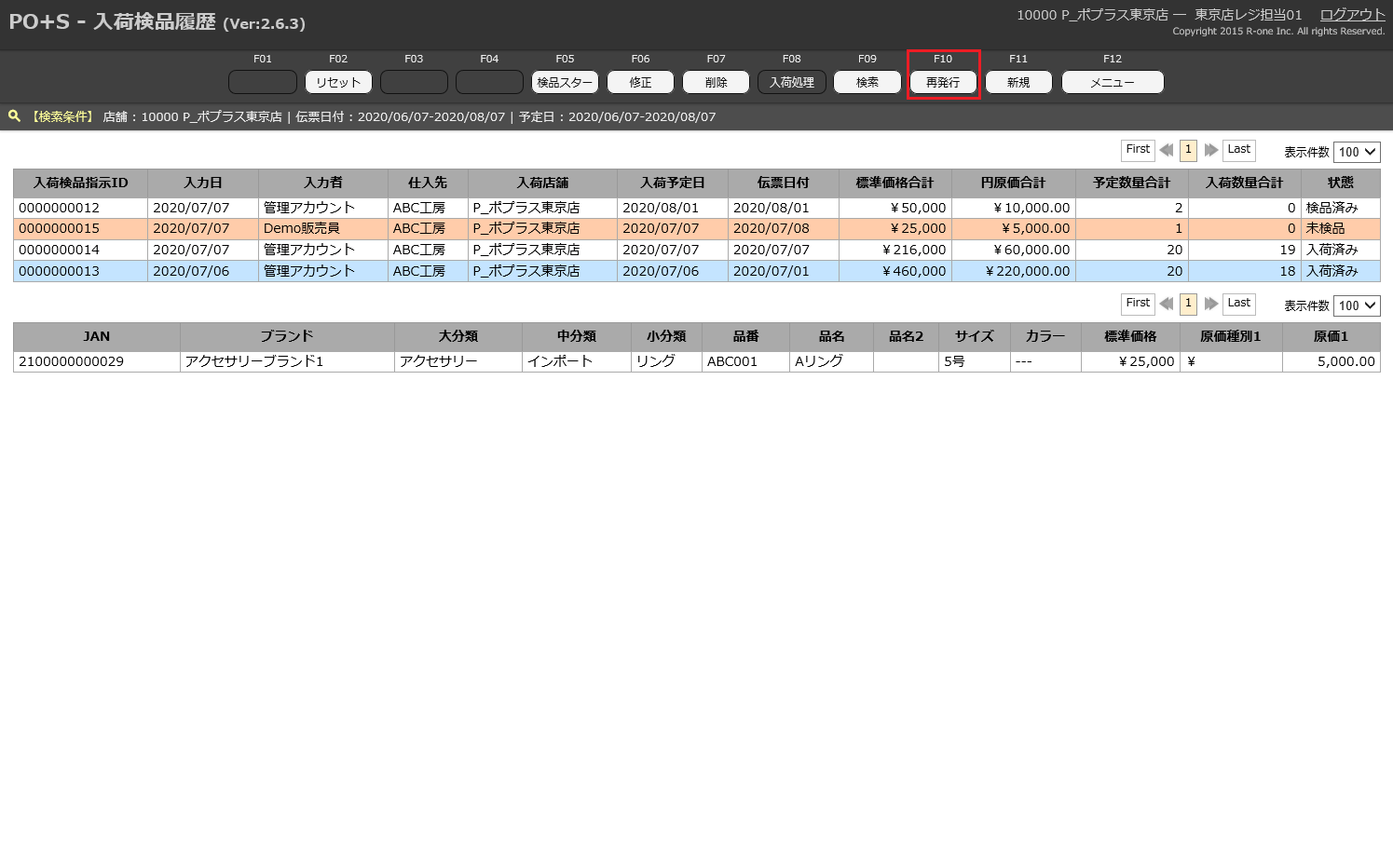
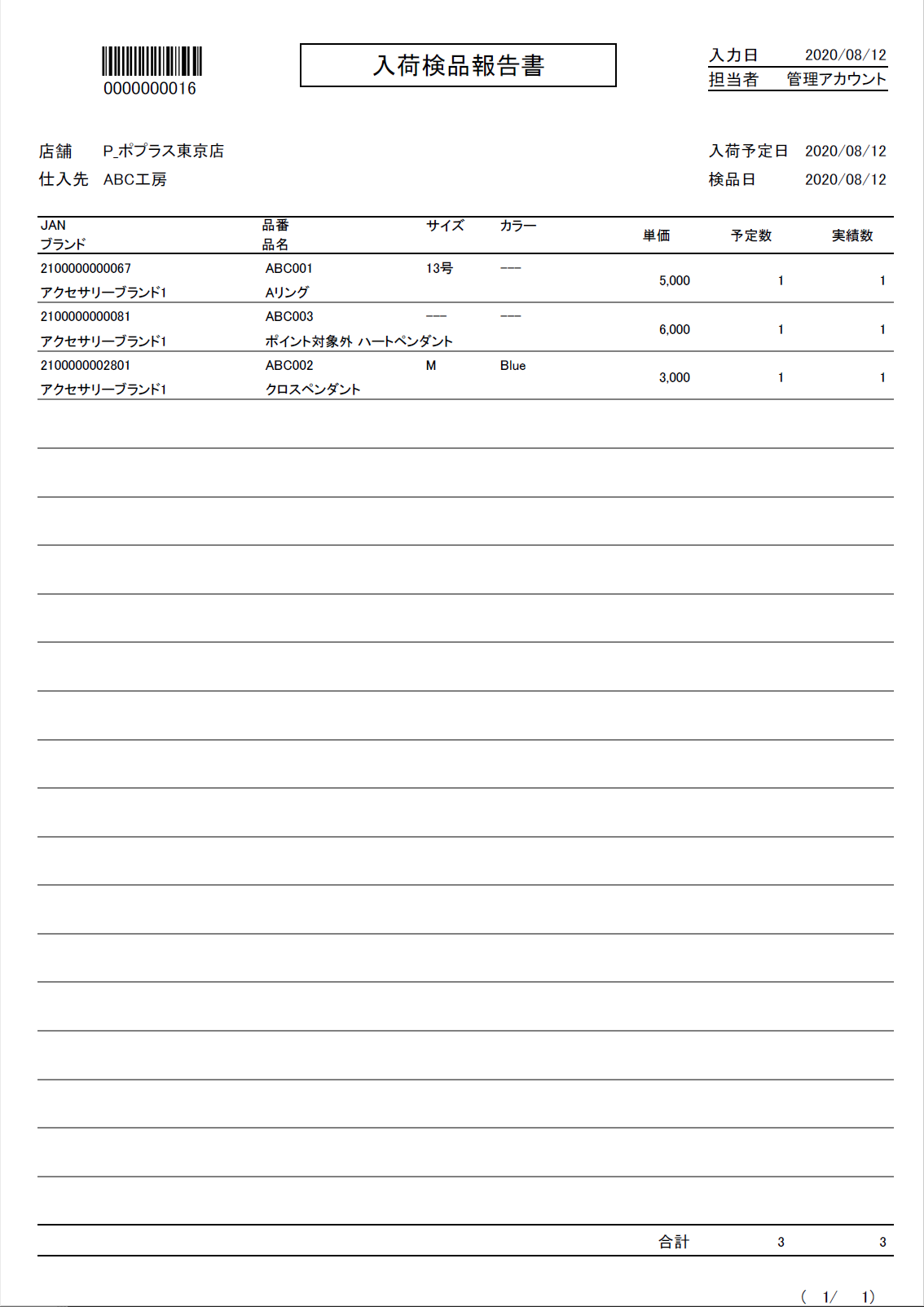
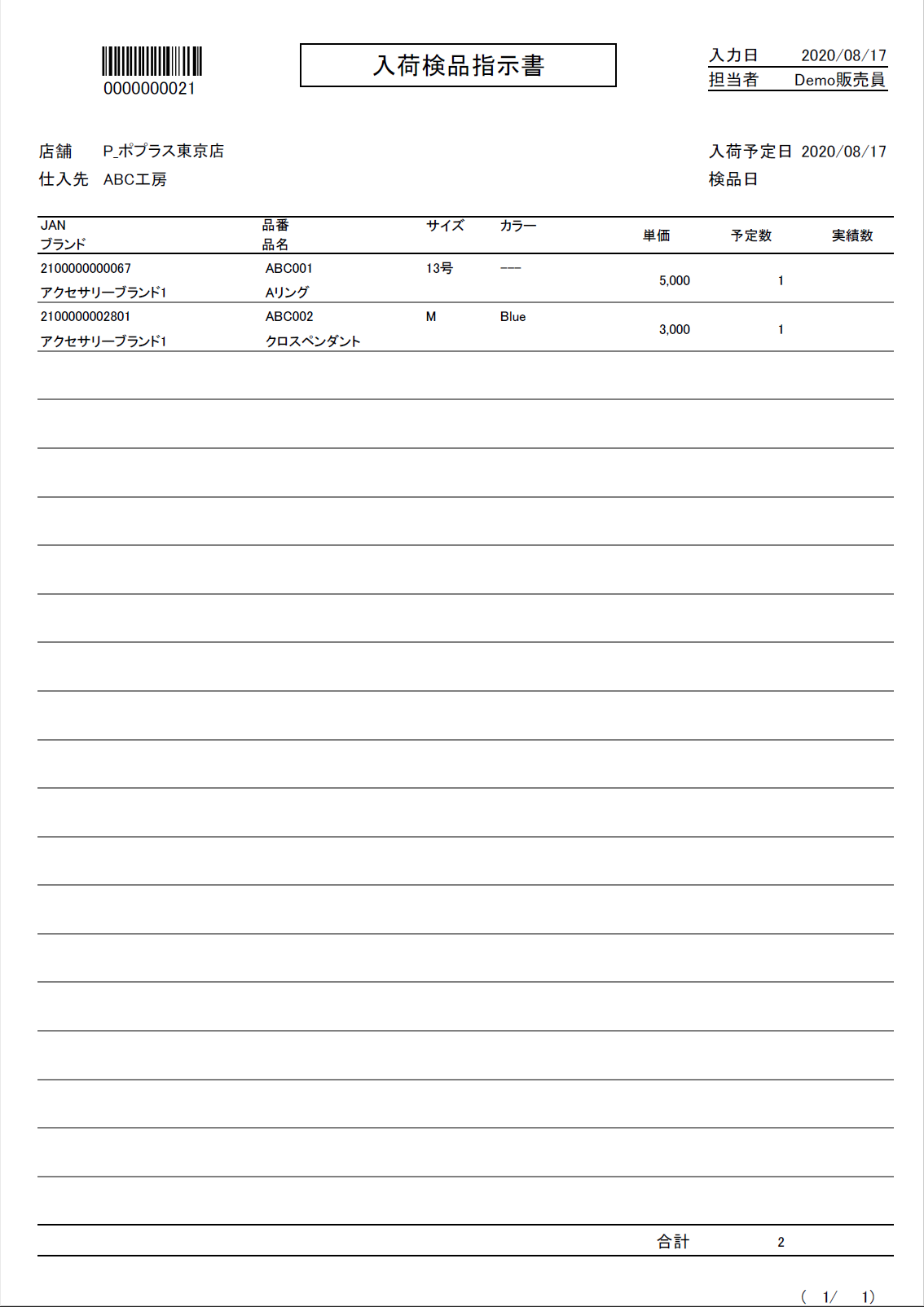
- 検品を行いたい履歴を選択後、「検品スタート」を選択すると検品を行うことが出来ます。
検品方法については「入荷検品実績入力」を御覧ください。
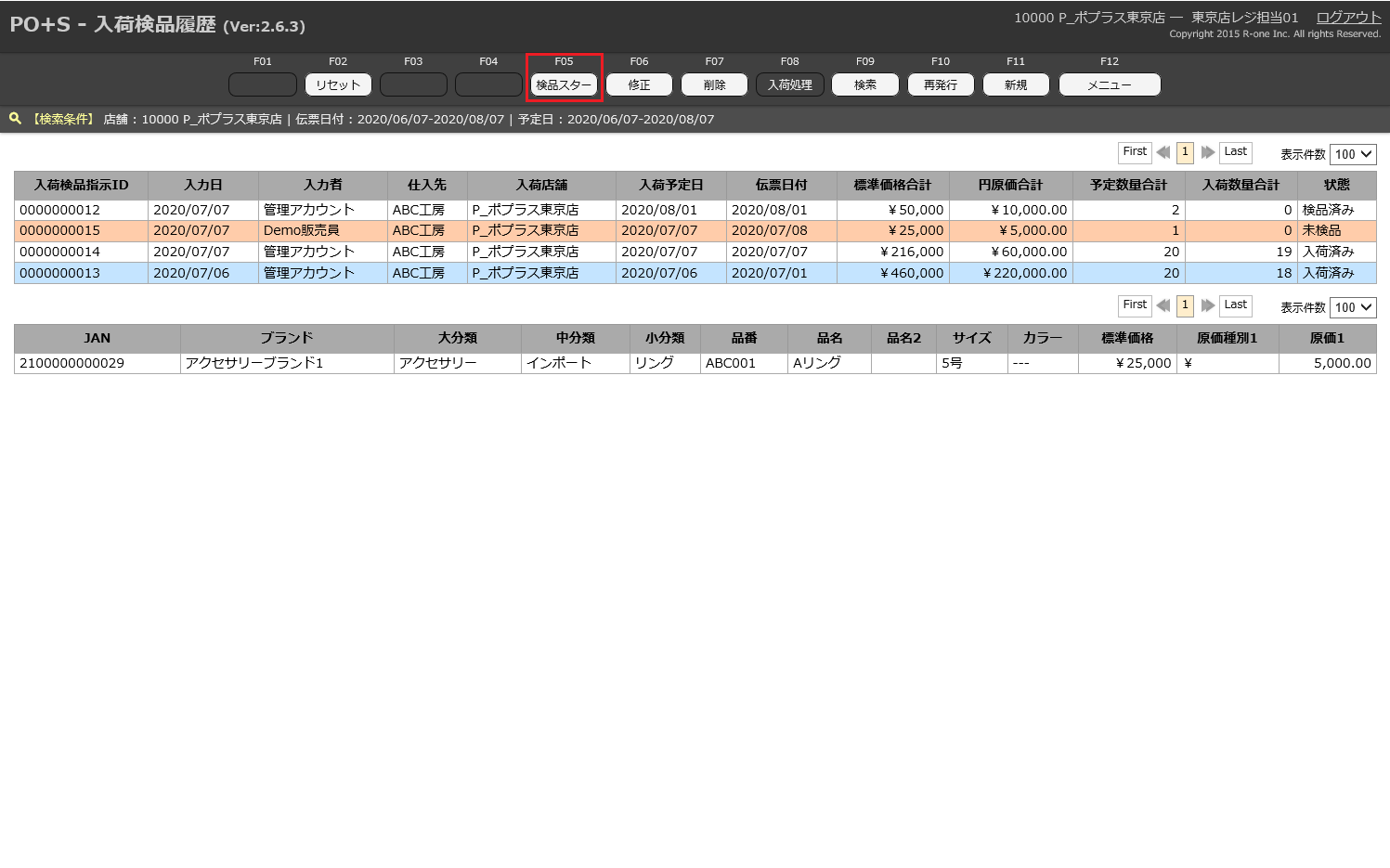
- また、「新規」を選択すると入荷検品指示画面へ移行します。
入荷検品指示については「入荷検品指示入力」を御覧ください。